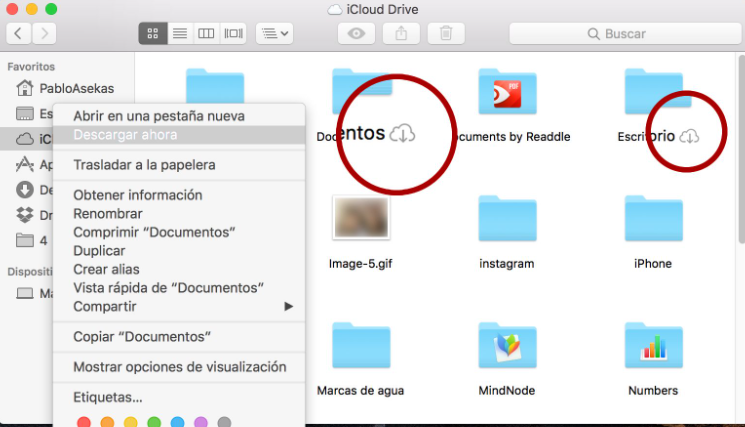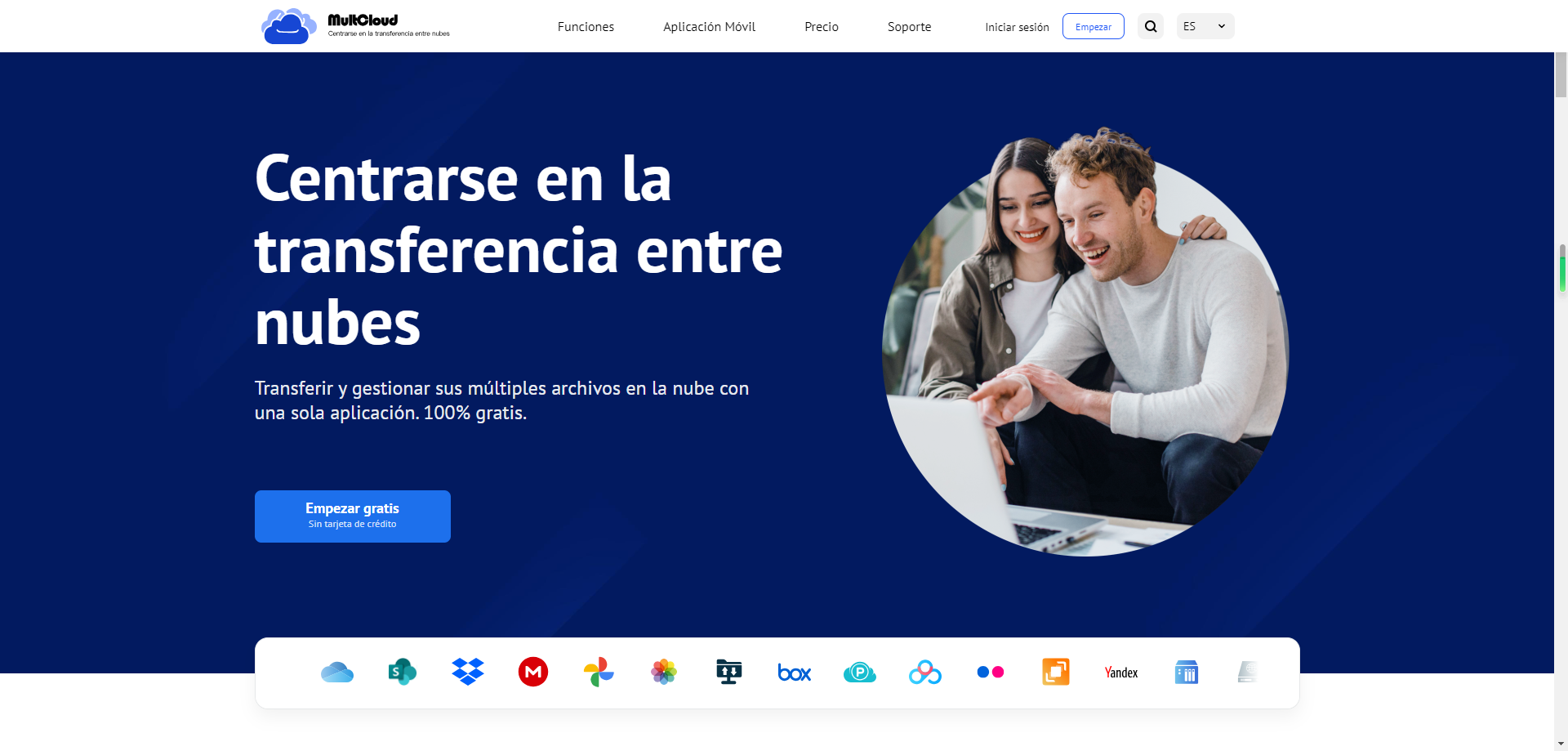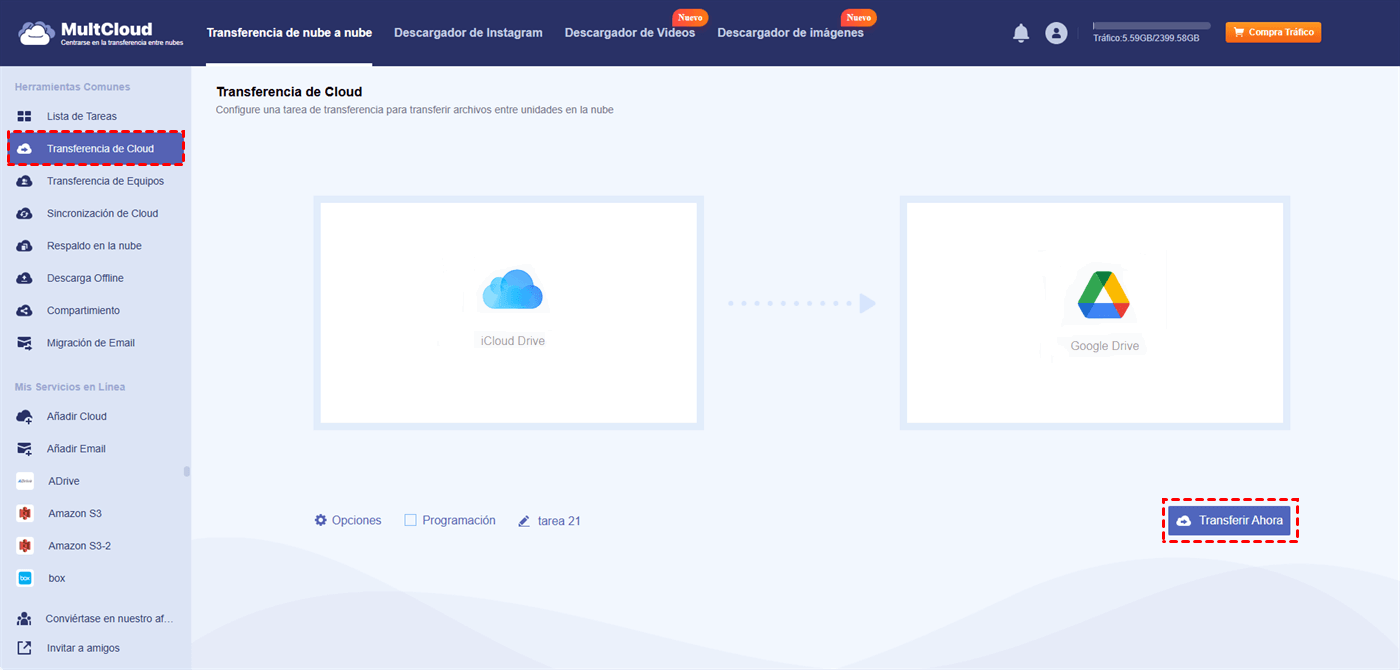Búsqueda rápida:
Caso de usuario: ¿Puedo transferir datos de iCloud a Google Drive?
"¡Hola! Tengo un iPhone desde hace más de 8 años. Pero me gustaría probar Android. Pago a Apple 1 dólar al mes por una suscripción a iCloud. Según tengo entendido, Google Drive es el equivalente aproximado de la línea Pixel a iCloud. Y me preguntaba qué tan fácil podría transferir 20 GB de datos de mi iCloud a Google Drive. ¿Alguien tiene alguna experiencia con esto?" - Una pregunta de Reddit.
¿Por qué transferir iCloud a Google Drive?
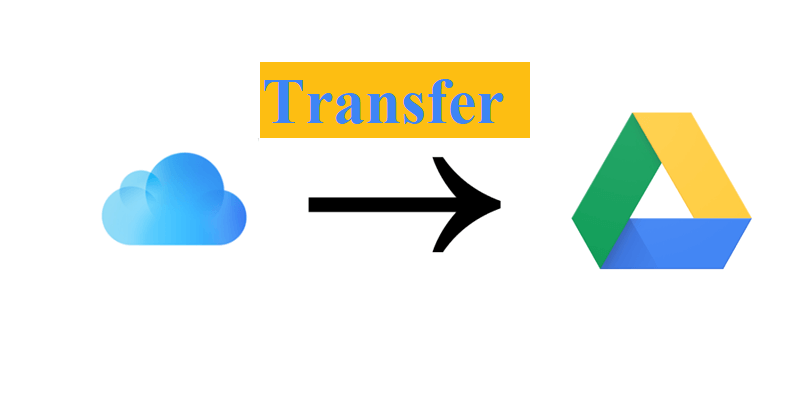
iCloud es uno de los servicios de almacenamiento en la nube más prácticos y útiles para los amantes de Apple. Pero cuando usted da vuelta a los dispositivos Android, puede que tenga que utilizar Google Drive o cualquier otra unidad de nube para reemplazar iCloud. Además, hay muchas ventajas si transfiere archivos de iCloud a Google Drive, tales como:
- Más espacio de almacenamiento gratuito. Google Drive ofrece a los usuarios 15 GB de espacio de almacenamiento gratuito. Mientras que iCloud solo ofrece 5 GB a los nuevos usuarios. Por lo tanto, si recurres a Google Drive, podrás almacenar más datos de forma gratuita.
- Mejores funciones de colaboración. Google Drive ofrece a los usuarios una forma cómoda de colaborar con amigos y compañeros de forma sencilla. Por ejemplo, los usuarios pueden compartir archivos con otros y crear carpetas compartidas para que los compañeros de equipo puedan trabajar juntos.
- Mejor rendimiento. En general, Google Drive es compatible con los sistemas Apple y Windows. Por el contrario, iCloud es natural en iOS y macOS. Pero para los usuarios de Windows, iCloud será menos eficaz.
Además, iCloud no ofrece una aplicación para Android, por lo que es difícil para los usuarios de Android para tomar ventaja de esta aplicación. ¿No dudas en saber cómo mover archivos de iCloud a Google Drive? Lea la siguiente parte para aprender 2 soluciones principales.
Cómo transferir iCloud a Google Drive en PC/Mac [Normal].
En esta sección, aprenderás cómo transferir de iCloud a Google Drive utilizando la carpeta iCloud/Google Drive y sus aplicaciones web. Después de leer, usted puede elegir el método que se adapte a su situación.
Forma 1: Utilizar carpetas de iCloud y Google Drive
Si has instalado iCloud y Google Drive en tu ordenador, las cosas serán mucho más fáciles. Una vez instaladas las dos aplicaciones, se crearán una carpeta de iCloud y un disco de Google Drive en tu PC. Cuando usted planea mover archivos de iCloud a Google Drive, puede arrastrar los archivos a la carpeta de iCloud y luego soltarlos en Google Drive Disk. Aquí están los pasos detallados:
Paso 1: Inicie la carpeta de iCloud en su ordenador y localice los datos que desea mover.
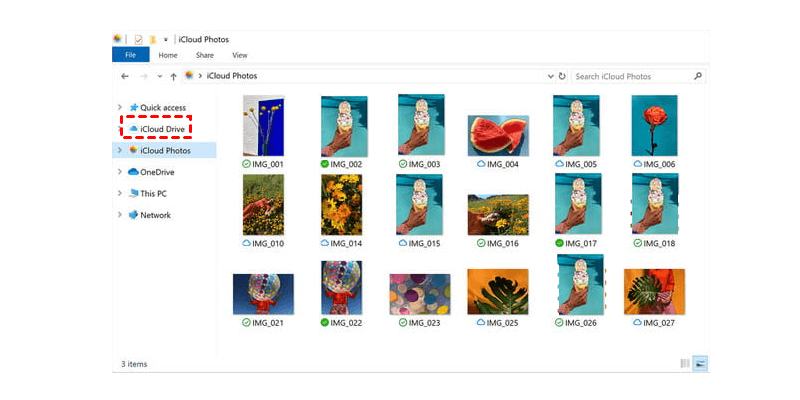
Paso 2: Dirígete a tu disco de Google Drive y abre la carpeta en la que deseas guardar los archivos.
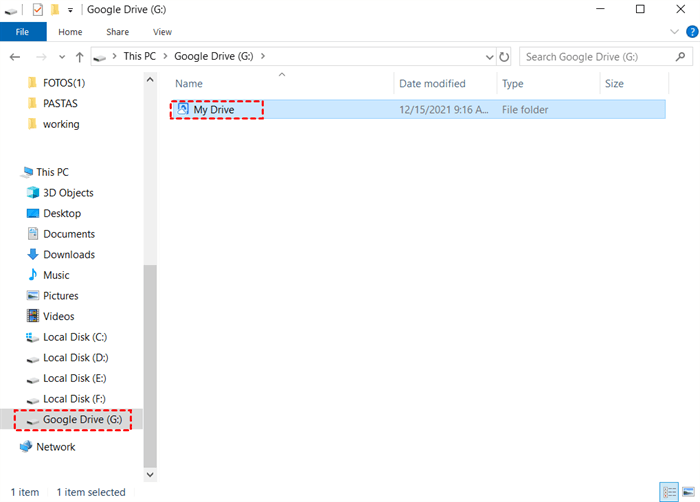
Paso 3: Seleccione los archivos en la carpeta de iCloud y arrástrelos al disco de Google Drive. De esta manera, los archivos seleccionados se transferirán a Google Drive automáticamente.
Notas:
1. Compruebe si la conexión a Internet es estable o no antes de empezar.
2. El proceso de transmisión tardará un poco, dependiendo sobre todo del tamaño de tus archivos.
3. Si quieres transferir fotos de iCloud a Google Drive, también puedes seguir el mismo método.
Forma 2: Transferencia de iCloud a Google Drive a través de Web Apps
Si no quieres instalar iCloud y Google Drive en tu PC porque el espacio de almacenamiento de tu ordenador es insuficiente, puedes recurrir a las aplicaciones web de iCloud y Google Drive. Todo lo que necesitas hacer es descargar archivos en iCloud y subirlos a Google Drive. Ahora, vamos a ir a través de las operaciones detalladas para usted:
Paso 1: Inicie sesión en su iCloud en la web y seleccione los archivos que desea mover. Y luego pulse el icono de descarga.
Paso 2: Ahora, inicia sesión en tu Google Drive en la web, y pulsa el icono más en la parte superior izquierda. Entonces, puedes subir lo que has descargado de iCloud. Alternativamente, directamente puede arrastrar y soltar los archivos descargados a la interfaz de Google Drive para subir.
Consejo: Debes asegurarte de que la conexión a la red es estable durante el proceso de descarga y subida. Mientras tanto, si usted tiene un gran número de archivos para mover, el proceso será mucho tiempo. Si usted encuentra la carga de Google Drive atascado problema durante el proceso, puede hacer clic en el hipervínculo para obtener soluciones.
En resumen, puedes transferir iCloud a Google Drive con su carpeta de escritorio y sus aplicaciones web.
Cómo transferir iCloud a Google Drive en PC/Mac [Más rápido].
El método anterior es manual y engorroso, sobre todo cuando se trata de un volumen considerable de archivos. Para mejorar la eficiencia de la transferencia y acelerar su objetivo, considere el uso de una herramienta especializada de transferencia de nube a nube como MultCloud para una migración sin problemas entre iCloud y Google Drive.
MultCloud es un avanzado gestor de archivos en la nube que te permite gestionar varios servicios de almacenamiento en la nube en una sola aplicación. Con este servicio, puede mover archivos de una nube a otra sin necesidad de descargar y cargar, lo que ahorra su tiempo en la mayor medida. Como un servicio maravilloso, MultCloud muestra muchas fortalezas, por ejemplo:
- GRATIS y fácil de usar. MultCloud ofrece 5 GB de tráfico de datos para iniciar una tarea de transferencia. Y con una interfaz llana y sencilla, puedes empezar sin leer largos y complejos tutoriales.
- Soporta las principales nubes. MultCloud soporta muchos de los principales servicios en la nube del mercado, como iCloud Drive, iCloud Photos, Google Drive, Google Photos, MEGA, Flickr, OneDrive, Dropbox, FTP, pCloud, FTP, NAS, Amazon S3, etc. Por lo tanto, puede transferir iCloud a Google Drive directamente.
- Transferencia sin conexión. MultCloud puede ejecutar tus tareas de transferencia en segundo plano. Específicamente hablando, una vez que inicies la tarea de transmisión, MultCloud la ejecutaría aunque tu ordenador se apague repentinamente.
- Transfiere archivos sin esfuerzo. MultCloud te permite mover archivos entre nubes directamente. Mientras tanto, proporciona una velocidad de transmisión líder, que puede lograr el proceso lo más rápido posible.
Ahora, puede seguir las siguientes instrucciones para aprender la forma de transferir iCloud a Google Drive con MultCloud.
Paso 1: Crea una cuenta de MultCloud de forma gratuita.
Paso 2: Ve a Añadir Cloud en la barra de herramientas de la izquierda y añade Google Drive.
Paso 3: Ahora, haga clic en Transferencia de Cloud a la izquierda, a continuación, elija iCloud Drive como directorio de origen y Google Drive como directorio de destino. Después de eso, pulse el botón Transferir ahora.
Al pulsar el botón Programación, usted es capaz de hacer transferencias autoamtic para 4 opciones, tales como la ejecución en un momento específico, diario, semanal o mensual. También puede transferir fotos de iCloud a Google Drive. Todo lo que necesitas hacer es añadir Fotos de iCloud y Google Drive. A continuación, ve a Transferencia de Cloud para seleccionar el directorio adecuado. Del mismo modo, si desea transferir cubo S3 a otra cuenta, también puede utilizar MultCloud para lograrlo de forma rápida y sin problemas.
Consejo: Si desea realizar tareas de transferencia parciales, puede pulsar el botón Opciones para utilizar la función Filtro de archivos e incluir rápidamente archivos con determinadas extensiones para poder migrarlos fácilmente.
Palabras finales
Usted ha aprendido cómo puedo transferir iCloud a Google Drive por la carpeta de iCloud y Google Drive y sus aplicaciones web. Además, si quieres acelerar este proceso, puedes recurrir a MultCloud. Le proporciona una manera fácil y sin problemas para completar este proceso. Aparte de la función de Transferencia de Cloud, MultCloud te permite sincronizar y hacer copias de seguridad de archivos de nube a nube también. Por ejemplo, si quieres hacer una copia de seguridad de Dropbox a Synology NAS, la función de copia de seguridad en la nube de MultCloud puede hacerte un favor.
FAQs:
P: ¿Es Google Drive lo mismo que iCloud?
Google Drive y iCloud no son idénticos; aunque comparten semejanzas, también presentan distinciones. Google Drive es la plataforma de almacenamiento en la nube exclusiva de Google, mientras que iCloud es la contraparte de Apple. A pesar de ofrecer funcionalidades de copia de seguridad y almacenamiento similares, funcionan de forma única dentro de sus respectivos entornos nativos.
P: ¿Cómo transfiero la copia de seguridad de WhatsApp de iCloud a Google Drive?
Del mismo modo, puede utilizar la función Transferencia de Cloud en MultCloud para lograr este objetivo directamente.
P: ¿Puedo hacer una copia de seguridad de mi iPhone en Google Drive?
Hacer una copia de seguridad de tu iPhone con Google Drive es una opción, aunque no es el principal servicio en la nube para iPhones. Puede servir como copia de seguridad complementaria junto a iCloud. El procedimiento es relativamente sencillo, y la duración varía en función del tamaño de la copia de seguridad.
P: ¿Cómo mover archivos de iCloud a Google Drive en iPhone?
MultCloud es un gestor de archivos en la nube basado en web, por lo que puedes utilizarlo en tu iPhone o teléfono Android.
P: ¿Cómo mover archivos de iCloud a Google Drive en iPad?
Del mismo modo, puede utilizarlo en su navegador en el iPad, ya que es un servicio basado en la web.
MultCloud Admite Nubes
-
Google Drive
-
Google Workspace
-
OneDrive
-
OneDrive for Business
-
SharePoint
-
Dropbox
-
Dropbox Business
-
MEGA
-
Google Photos
-
iCloud Photos
-
FTP
-
box
-
box for Business
-
pCloud
-
Baidu
-
Flickr
-
HiDrive
-
Yandex
-
NAS
-
WebDAV
-
MediaFire
-
iCloud Drive
-
WEB.DE
-
Evernote
-
Amazon S3
-
Wasabi
-
ownCloud
-
MySQL
-
Egnyte
-
Putio
-
ADrive
-
SugarSync
-
Backblaze
-
CloudMe
-
MyDrive
-
Cubby